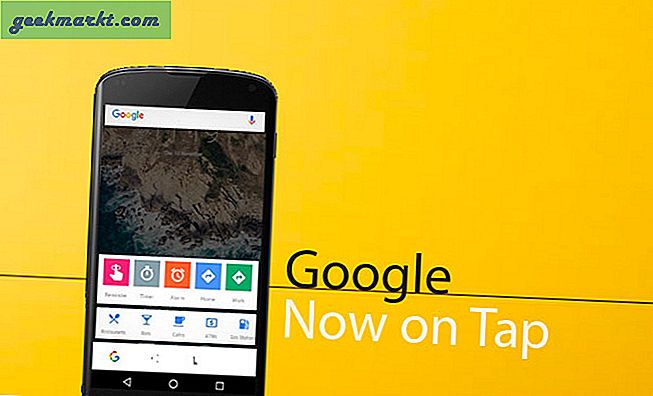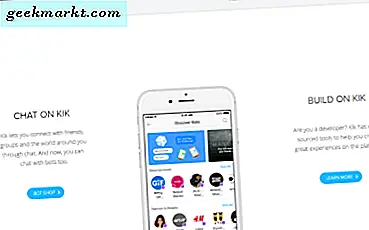De incognitomodus is een handige functie van Chrome die een extra beveiligingslaag toevoegt aan uw browsen. Het zorgt ervoor dat websites u niet kunnen volgen, voorkomt cookies en schakelt geschiedenisfuncties uit. Een van de nadelen is dat niet alle extensies standaard werken. U kunt echter wel extensies inschakelen in de Chrome incognitomodus. Hier is hoe.
De meeste andere browsers hebben een vergelijkbare functie. Firefox heeft een nieuw privaat venster, Edge heeft InPrivate, Opera heeft private browsing, de lijst gaat maar door. Aangezien Chrome de populairste browser is, zal ik me hierop concentreren.
Chrome-incognitomodus
Standaard is een webbrowser zo ontworpen dat hij zo nuttig mogelijk is. Het onthoudt waar u online gaat, de URL's die u typt, de wachtwoorden die u invoert, de formulieren die u invult en vrijwel alles wat u online doet. Het staat ook de opslag van cookies toe, zodat uw browser weet welke pagina's u hebt bezocht en welke voorkeuren u mogelijk hebt ingesteld. Dit alles is ontworpen om browsen snel en eenvoudig te maken.
Als u echter een openbare computer gebruikt of een apparaat deelt, is deze informatie voor iedereen zichtbaar. Als je iets doet dat je liever voor jezelf houdt, werkt dit gewoon niet. Voer de incognitomodus in.
De Chrome Incognito-modus, en het equivalent voor de andere browsers, slaat niet al die informatie op. Het slaat geen URL's op, slaat geen wachtwoorden op, noteert niet waar u heen gaat of maakt een geschiedenis die u later kunt gebruiken. Evenmin staat het toe dat cookies worden opgeslagen. Het is in wezen een geïsoleerd exemplaar dat wordt vergeten op het moment dat u de browser sluit.
Dit heeft duidelijke voordelen als u niet wilt dat uw surfgedrag wordt bestudeerd, maar ook nadelen heeft. De meeste browserextensies zijn uitgeschakeld in de incognitomodus. Elke website of sociaal netwerk dat u automatisch aanmeldt wanneer u bezoekt, moet u handmatig doen en de sitevoorkeuren worden niet opgeslagen. Een kleine prijs om te betalen voor een beetje meer privacy.
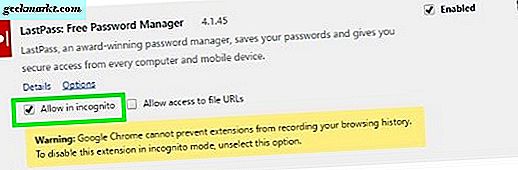
Schakel extensies in de Chrome-incognitomodus in
U kunt echter wel extensies inschakelen in de Chrome incognitomodus. Ik gebruik een aantal extensies die ik altijd gebruik, LastPass en HTML5 AutoPlay blocker. Ik wil dat beide werken, ongeacht of ik de normale modus of de incognitomodus gebruik.
Gelukkig kun je ze inschakelen met een handmatige aanpassing.
- Open Chrome en selecteer het menupictogram met de drie lijnen rechtsboven.
- Selecteer Meer hulpmiddelen en uitbreidingen.
- Selecteer de extensie die u wilt inschakelen en vink het vakje naast 'Allow in Incognito' aan.
De volgende keer dat u een incognitomodus-sessie start, moet uw browser-extensie naar keuze nu normaal werken.
Alleen omdat je iets kunt doen, wil nog niet zeggen dat je het zou moeten doen. Houd er rekening mee dat als u een extensie toestaat om in de incognitomodus te werken, u in die periode ook toegang tot uw browsegedrag kunt krijgen. Er is een goede reden waarom de meeste extensies zijn uitgeschakeld tijdens de incognitomodus!
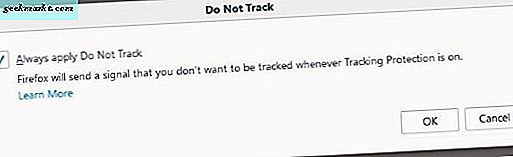
Andere opties voor veilig browsen
De incognitomodus helpt de schijn van privacy te behouden voor anderen die uw computer gebruiken, maar voegt er niet veel toe. U moet een strategie gebruiken in plaats van een enkele stap om veilig te bladeren. Gebruik een of al deze om uw privacy online te verhogen.
Gebruik een VPN
We praten hier veel over VPN's op TechJunkie en met goede reden. Nu zijn onze online activiteiten eerlijk spel voor iedereen om bij te houden, we moeten controle krijgen over onze privacy. Een VPN is een manier om het te doen. Lees 'Wat is een VPN-tunnel en hoe beschermt deze uw gegevens?' als je wilt weten hoe een VPN de privacy verbetert.
Blokkeer advertenties en tracking
Het blokkeren van advertenties is een persoonlijke beslissing, maar een die ik zelf doe. Ik doe natuurlijk sites op de witte lijst die ik kan vertrouwen zoals TechJunkie, maar veel andere websites hebben geen respect voor hoe ik het internet gebruik of hoe indringend hun advertenties kunnen zijn. Gecentraliseerde advertentieservers vormen ook een zwakke schakel in internetbeveiliging en zijn vaak gehackt om kwaadwillende code te gebruiken.
Ik vind het veiliger om alle advertenties van elke website te blokkeren en deze alleen toe te staan voor sites die ik vertrouw.
Blokkeer cookies van derden
Cookies zijn oorspronkelijk ontworpen om websitevoorkeuren te bewaren die kunnen worden gebruikt de volgende keer dat u die site bezoekt. Die intentie is nog steeds actueel, maar is ook overtroffen door adverteerders die cookies gebruiken om bij te houden waar u naartoe gaat en wat u doet en vervolgens die gegevens gebruiken om reclame voor u te maken. Heb je je ooit afgevraagd waarom toen je online op zoek was naar een tuinhuisje, je plotseling advertenties zag voor stallen en tuinmachines. Dit is waarom.
Alle browsers hebben de optie om cookies van derden te blokkeren en Do-not-track-opties af te dwingen in cookies. Gebruik het.